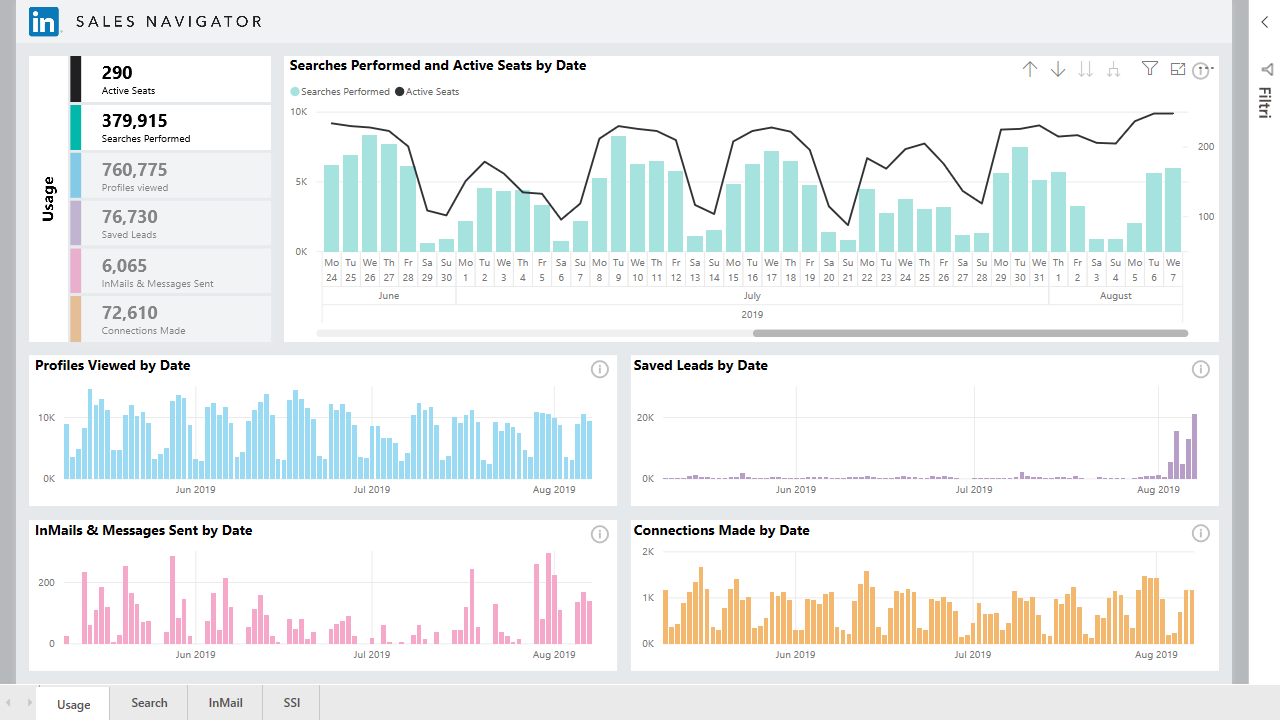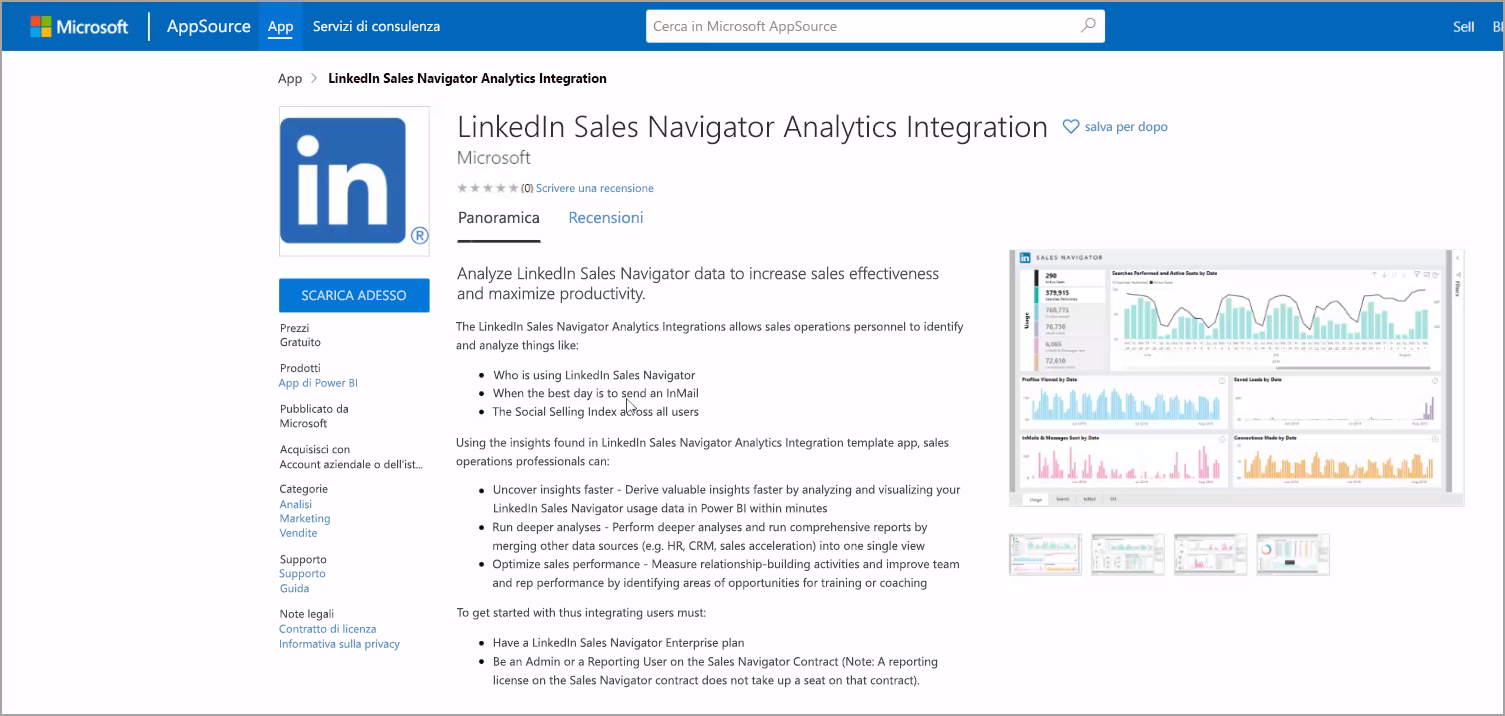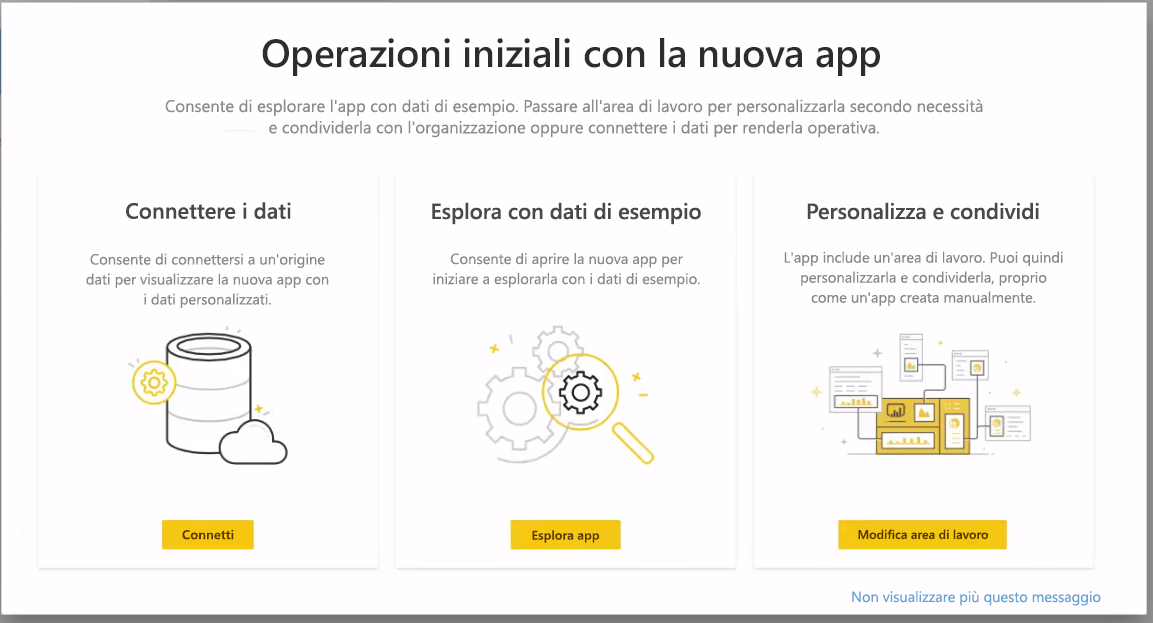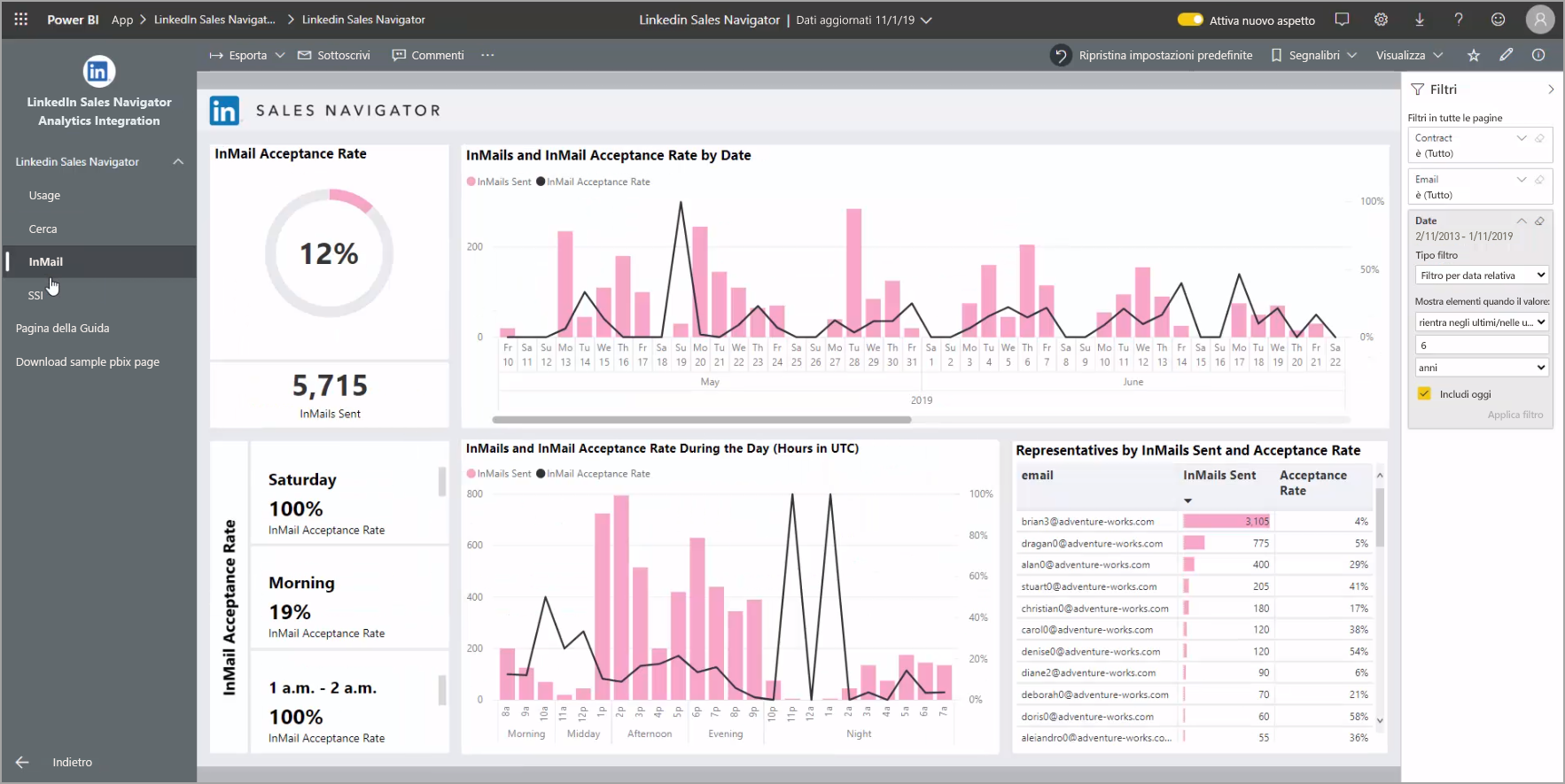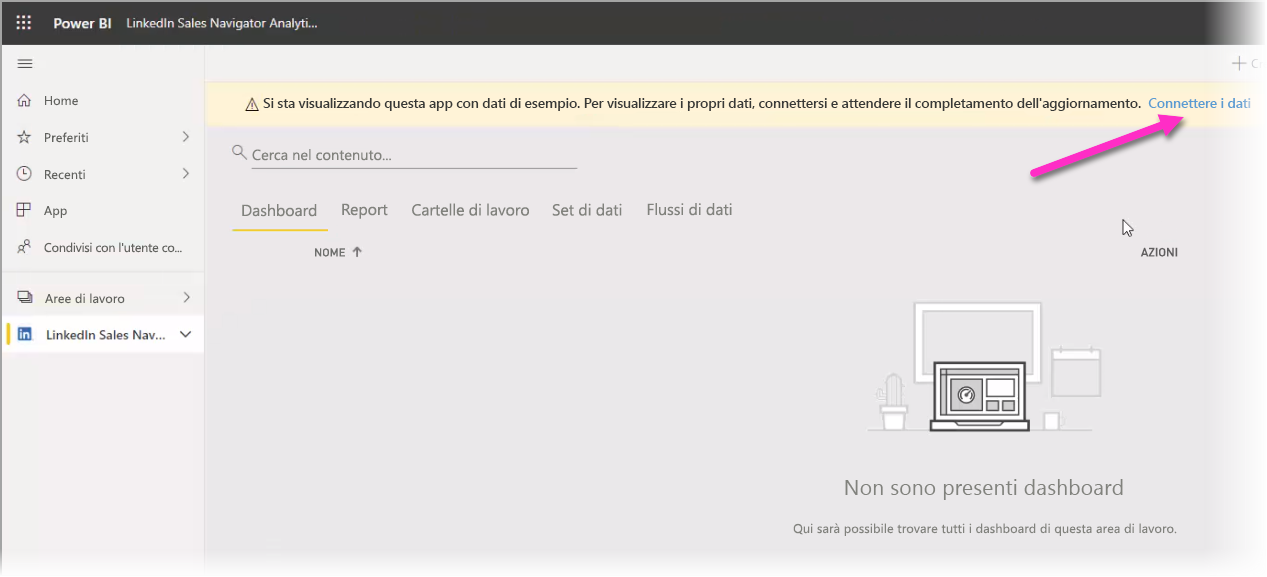Connessione a LinkedIn Sales Navigator in Power BI Desktop
In Power BI Desktop è possibile connettersi a LinkedIn Sales Navigator per trovare e creare relazioni come qualsiasi altra origine dati in Power BI Desktop e creare report pronti per l'avanzamento.
Per connettersi ai dati di LinkedIn usando LinkedIn Sales Navigator, è necessario avere un piano LinkedIn Sales Navigator Enterprise e essere un utente Amministrazione o reporting nel contratto sales navigator.
Il video seguente offre una breve panoramica e un'esercitazione per l'uso dell'app modello LinkedIn Sales Navigator , descritta in dettaglio più avanti in questo articolo.
Nota
Questo video potrebbe usare versioni precedenti di Power BI Desktop o il servizio Power BI.
Connessione a LinkedIn Sales Navigator
Per connettersi ai dati di LinkedIn Sales Navigator, seguire le istruzioni nell'articolo Power Query LinkedIn Sales Navigator.
Uso dell'app modello LinkedIn Sales Navigator
Per semplificare l'uso di LinkedIn Sales Navigator, è possibile usare l'app modello che crea automaticamente un report pronto per i dati di LinkedIn Sales Navigator.
Quando si scarica l'app, è possibile scegliere se connettersi ai dati o esplorare l'app con dati di esempio. È sempre possibile tornare indietro e connettersi ai propri dati di LinkedIn Sales Navigator dopo aver esplorato i dati di esempio.
È possibile ottenere l'app modello LinkedIn Sales Navigator dal collegamento seguente:
L'app modello offre quattro schede che consentono di analizzare e condividere le informazioni:
- Utilizzo
- Ricerca
- InMail
- SSI
La scheda Utilizzo mostra i dati generali di LinkedIn Sales Navigator.
La scheda Ricerca consente di approfondire i risultati della ricerca.
La scheda InMail fornisce informazioni dettagliate sull'utilizzo di InMail, tra cui il numero di inmail inviati, le tariffe di accettazione e altre informazioni utili.
La scheda SSI fornisce altri dettagli sull'indice di vendita social (SSI).
Per passare dai dati di esempio ai propri dati, selezionare Modifica app nell'angolo in alto a destra (icona a forma di matita) e quindi selezionare Connessione i dati dalla schermata visualizzata.
Da qui è possibile connettere i propri dati, selezionando il numero di giorni di dati da caricare. È possibile caricare fino a 365 giorni di dati. È necessario accedere di nuovo usando lo stesso indirizzo di posta elettronica usato per accedere a LinkedIn Sales Navigator tramite il sito Web.
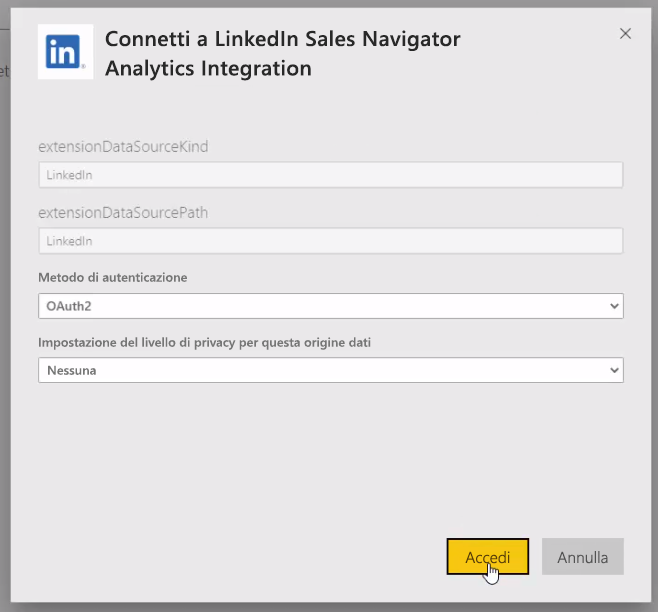
L'app modello aggiorna quindi i dati nell'app con i dati. Puoi anche configurare un aggiornamento pianificato, in modo che i dati nell'app corrispondano a quanto specificato dalla frequenza di aggiornamento.
Dopo aver aggiornato i dati, è possibile visualizzare l'app popolata con i propri dati.
Visualizzazione delle informazioni della Guida
Se si verificano problemi durante la connessione ai dati, è possibile contattare il supporto di LinkedIn Sales Navigator.
Contenuto correlato
Esistono tutti i tipi di dati a cui è possibile connettersi con Power BI Desktop. Per altre informazioni sulle origini dati, vedere le risorse seguenti: